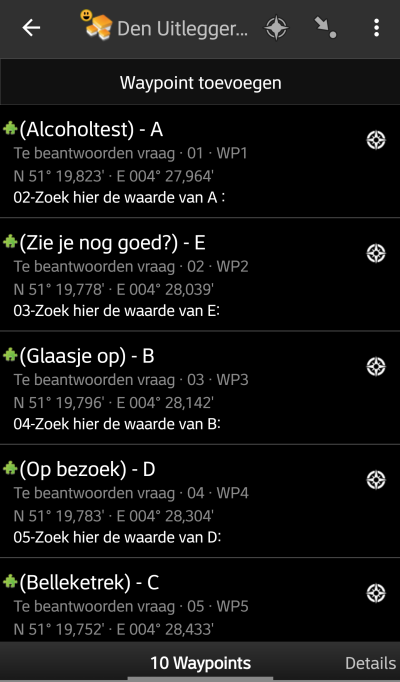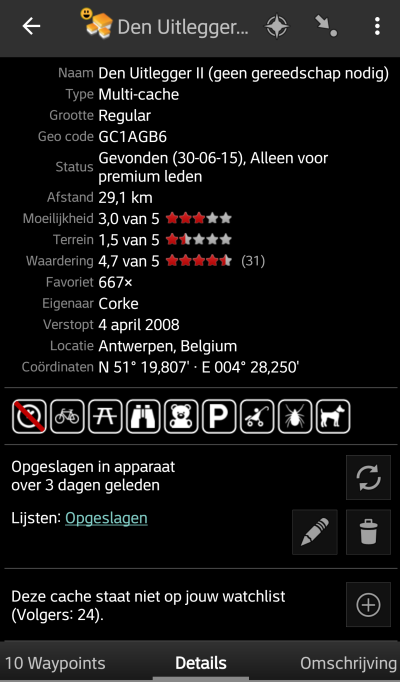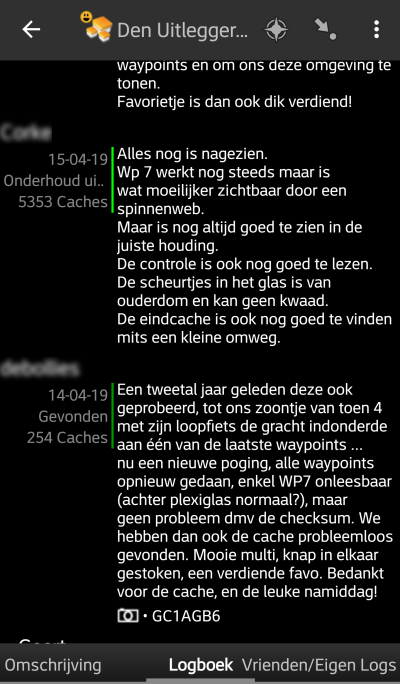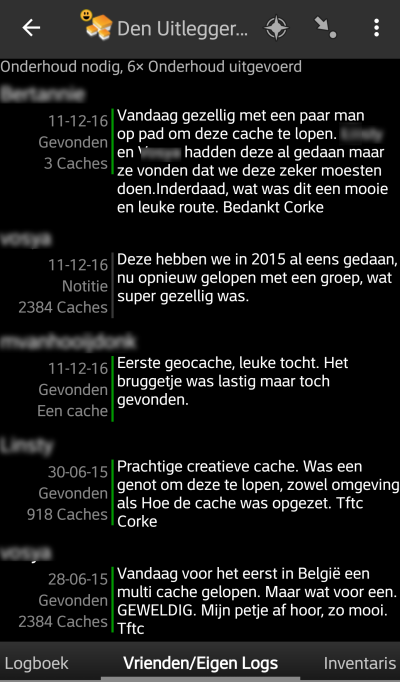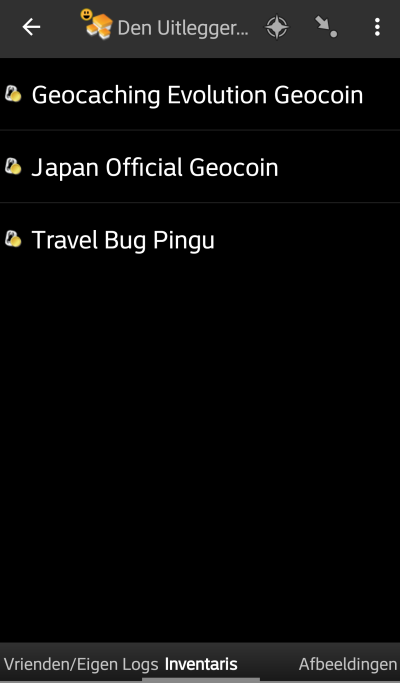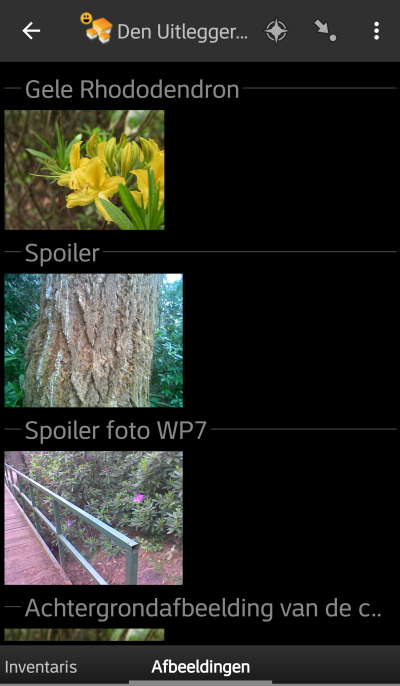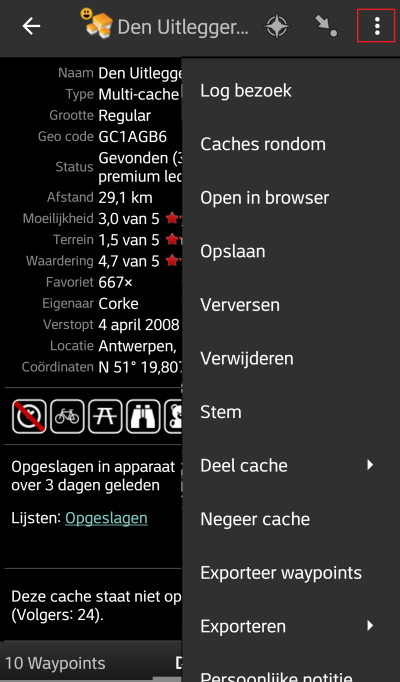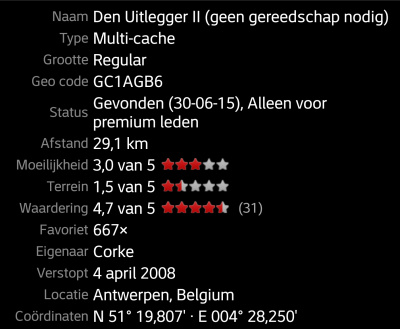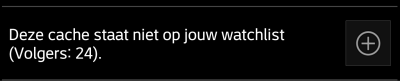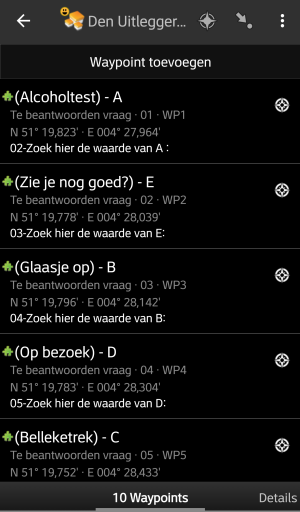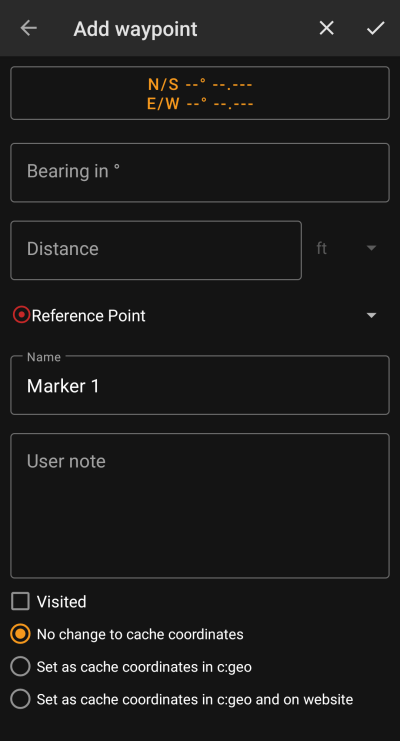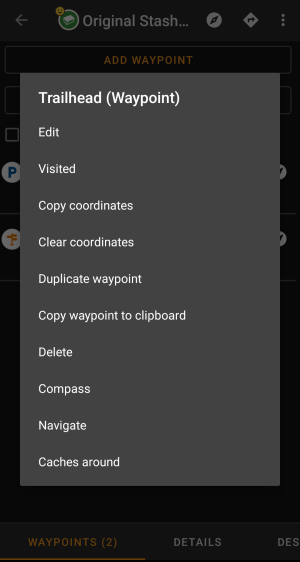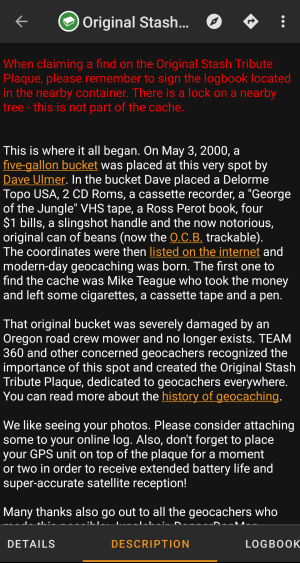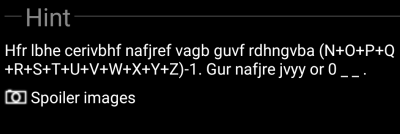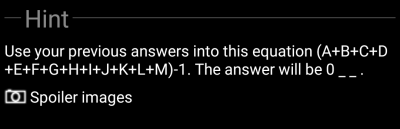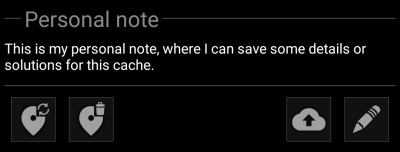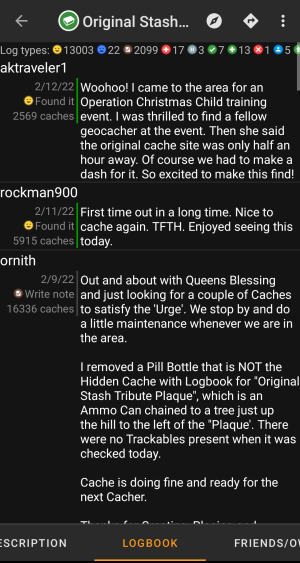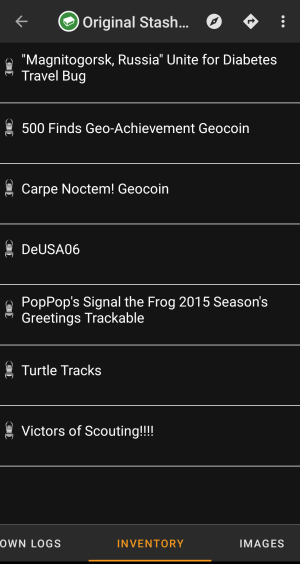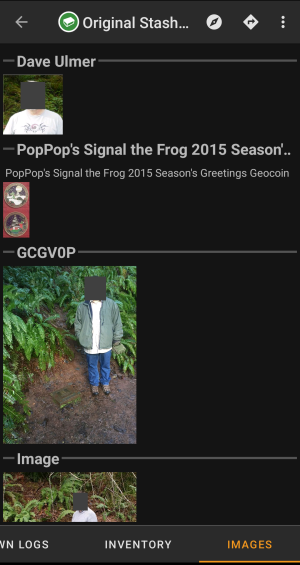Gebruikershulpmiddelen
Zijbalk
Dit is een oude revisie van het document!
Inhoud

(verwijder deze paragraaf als de vertaling is voltooid)
Geocache Details
De cache details pagina's bieden je alle informatie over de specifieke caches.
Ze kunnen worden geopend door op een cache in een lijst te klikken, op de live kaart of door direct te zoeken naar de geocode van een cache.
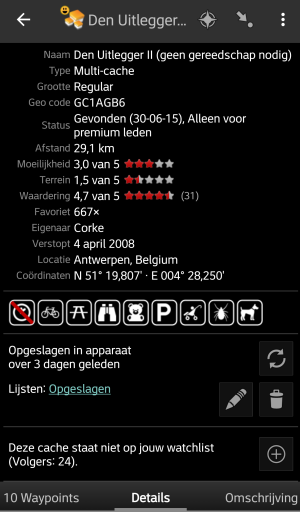
De cachegegevens worden verdeeld over verschillende tabbladen die toegankelijk zijn door van links naar rechts te vegen of omgekeerd. Tenzij je dit hebt gewijzigd in het instellingen wordt het tabblad met de details altijd eerst geopend.
Op het onderste gedeelte van elk tabblad zie je de naam van het huidige tabblad en kun je dit ook gebruiken om tussen de tabbladen te navigeren. Het menu bovenin het scherm is hetzelfde op alle tabbladen.
Je kunt de volledige volgorde van de tabbladen in de onderstaande tabel bekijken. Als je op de afbeeldingen in de tabel klikt, wordt een grotere versie geopend. Als je op de kop klikt, kom je direct in het relevante gedeelte van deze gebruikershandleiding:
Top bar menu
De bovenste balk is beschikbaar vanaf alle tabbladen en biedt verschillende functies met betrekking tot de cache:
De pictogrammen in de bovenste balk en de inhoud achter de knop overloopmenu worden dynamisch gedistribueerd op basis van de apparaatresolutie en schermoriëntatie. Het is dus mogelijk dat er minder of meer items achter de menuknop worden gevonden of in plaats daarvan worden weergegeven als pictogrammen in de bovenste balk van je apparaat.
Als een menu-item wordt weergegeven als pictogram, kun je lang op het pictogram drukken om een pop-up te krijgen met de titel van de functie.
| Icoon | Functie | Omschrijving |
|---|---|---|
| Navigatie | Een korte druk op dit icoon zal het navigatie hulpmiddel van je voorkeur opstarten. Een lange druk zal het secundaire navigatie hulpmiddel van je voorkeur opstarten. |
|
| Navigatie | Zal de complete lijst met beschikbare navigatie hulpmiddelen tonen. | |
| Overloop menu icoon | CAls je hier drukt, wordt het menu geopend met functies die niet in de bovenste balk van je apparaat passen en die daarom als een lijst worden weergegeven. De functies die in deze lijst worden getoond, worden ook in deze tabel beschreven. | |
| Log bezoek | Dit opent het logboek scherm om de cache te loggen. | |
| Caches rondom | Deze optie start de dichtbij zoeken functie om de caches in de buurt van de coördinaten van de cache te tonen als een lijst. | |
| Opslaan | Dit zal de cache opslaan in één of meerdere lijsten of - als de cache al is opgeslagen - opslaan in een andere lijst. | |
| Verversen | Door deze optie te selecteren zal de cache worden ververst met de laatste informatie van de geocaching server. | |
| Verwijderen | Dit zal de cache uit je lijsten verwijderen. | |
| Stemmen | Dit zal het GCVote scherm voor de cache tonen. | |
| Deel cache | Zal een link naar de cache delen met behulp van de ingebouwde Android-share-opties. | |
| Open Geochecker | Dit opent de geochecker van deze cache in je webbrowser. Dit menu-item is alleen beschikbaar als de cachebeschrijving van deze cache een koppeling bevat naar een (bekende) geochecker. Dit menu-item is alleen beschikbaar als de cachebeschrijving van deze cache een koppeling bevat naar een (bekende) geochecker. |
|
| Negeer cache | Dit zal de cache op de servers negeren lijstzetten. IHet negeren van een cache betekent dat deze cache nooit meer voorkomt bij het laden van gegevens van de geocaching-server. Je kunt de cache pas weer zien door dit op de geocaching-website ongedaan te maken. IHet negeren van een cache betekent dat deze cache nooit meer voorkomt bij het laden van gegevens van de geocaching-server. Je kunt de cache pas weer zien door dit op de geocaching-website ongedaan te maken. |
|
| Exporteer Waypoints | Deze functie scant de cache-beschrijving op geldige coördinaten en maakt automatisch een routepunt voor elke coördinaat die in de lijst wordt gevonden. Dit kan een nuttige functie zijn voor het geval de cache-eigenaar geen speciale waypoints heeft gemaakt, maar alleen de coördinaten in de cachebeschrijving vermeldt. |
|
| Exporteren | Hiermee kun je de caches exporteren als GPX, een veldnotitie of een persoonlijke notitie. | |
| Persoonlijke notitie | Deze functie opent de editor voor de persoonlijke notitie, die ook te vinden is in de omschrijving tab | |
Details tab
Dit tabblad wordt standaard geopend (tenzij je dit gedrag in de instellingen hebt aangepast) en toont je de belangrijkste informatie over de cache.
Cache information
This section of the details tab provides information about the cache:
| Line | Description |
|---|---|
| Name | De titel van deze cache. |
| Type | Type van deze cache. |
| Grootte | Grootte van deze cache. |
| Geocode | Geocode van deze cache. |
| Status | De status van deze cache. Het zal je laten zien of je de cache hebt gevonden (incl. vinddatum) of je een offline log hiervoor hebt opgeslagen. Daarnaast toont het informatie of de cache uitgeschakeld, geärchiveerd is of alleen voor Premium leden is. |
| Afstand | Afstand vanuit je huidige positie naar de coördinaten van deze cache. |
| Moeilijkheid | De moeilijkheidsgraad van deze cache als decimaal getal en in een grafische weergave. |
| Terrein | Moeilijkheidsgraad van het terrein van deze cache als decimaal getal en in een grafische weergave. |
| Waardering | Toont de kwaliteitswaardering van de cache vanuit GCVote indien deze service is ingesteld in de c:geo instellingen als decimaal getal en in een grafische weergave. De waarde tussen haakjes is het aantal gegeven stemmen op deze cache. |
| Favoriet | Het aantal gegeven favorieten op (geocaching.com) of aanbevelingen op (Opencaching platforms) aan deze cache. |
| Eigen waardering | Toont de waardering die je zelf hebt gegeven op GCVote indien deze service is geactiveerd in de c:geo instellingen alss decimaal getal en in een grafische weergave. |
| Eigenaar | De naam van de eigenaar van deze cache. Je kan op dit veld drukken op een menu te activeren met acties gerelateerd aan deze eigenaar. |
| Verstopt | De verstopdatum van deze cache. |
| Locatie | Het land / staat / provincie waar de cache zich bevindt. |
| Coördinaten | De cache coördinaten. Je kunt hierop drukken om het coordinate formaat van de coördinaten aan te passen in andere vormen, die door c:geo worden ondersteund. |
Door lang te drukken op een aantal van de hierboven genoemde velden kun je de informatie naar je klembord kopiëren en delen.
Attributen
In dit gedeelte van het tabblad Details zie je de kenmerken die de eigenaar voor zijn cache heeft toegewezen als een lijst met pictogrammen. De sectie kan ook worden weggelaten, voor het geval de eigenaar geen kenmerken voor deze cache heeft toegewezen.
Je kunt klikken op de attribuut iconen om hen tekstueel weergegeven te krijgen.
Lijst Beheer
Dit gedeelte van de cachegegevens biedt verschillende opties om de opslagstatus van de cache te beheren.
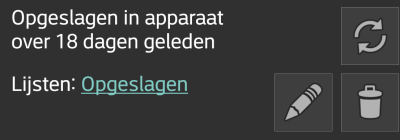
| Icoon/Optie | Omschrijving |
|---|---|
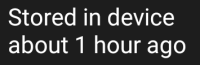 | Dit veld geeft informatie als de geselecteerde cache op je apparaat is opgeslagen in je cache lijsten en hoe lang geleden deze is opgeslagen (Dit geeft je een indicatie over hoe up to date de getoonde informatie is). |
| Door op deze knop te drukken zal de cache informatie worden ververst met de laatste informatie op de geocaching server. | |
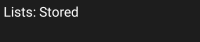 | Indien de geselecteerde cache al is opgeslagen in je cache lijsten zal dit veld je de lijst(en) tonen waar deze is opgeslagen. |
| Deze knop wordt alleen getoond als de cache nog niet is opgeslagen in je cache lijsten en zal deze opslaan. Een lange druk op deze knop zal de cache in de laatst gebruikte lijst oplsaan. Bij een korte druk zal er om de locatie worden gevraagd. |
|
| Als de cache al is opgeslagen in je cache lijsten zal dit icoon worden getoond en maakt het mogelijk om de locatie in de lijst te bewerken of om de cache toe te voegen aan een andere lijst. | |
| Indien de cache al is opgeslagen in je cache lijsten zal dit icoon worden getoond en maakt het mogelijk om de cache te verwijderen uit je lijsten. |
Watchlist
In dit gedeelte kun je de cache toevoegen / verwijderen uit je persoonlijke watchlist. De watchlist is een functie van de geocaching-provider. Als je een cache op je volglijst hebt, ontvang je een e-mailmelding als er een nieuw logboekitem voor deze cache is toegevoegd.
De ![]() of
of ![]() knop zal de cache toevoegen/verwijderen uit je watchlist.
De
knop zal de cache toevoegen/verwijderen uit je watchlist.
DeVolgers: toont het aantal mensen dat deze cache op hun watchlist hebben.
Favorieten
In dit gedeelte wordt weergegeven of je een favoriet punt aan deze cache hebt toegekend.
De ![]() of
of ![]() knoppen worden alleen getoond als je deze cache hebt gevonden en zal je favoriet punt toevoegen/verwijderen.
knoppen worden alleen getoond als je deze cache hebt gevonden en zal je favoriet punt toevoegen/verwijderen.
Waypoint tabblad
Dit tabblad bevat alle informatie over de waypoints van de cache. Het toont de waypoints die zijn gedefinieerd door de eigenaar en biedt je de mogelijkheid om je aangepaste waypoints voor deze cache toe te voegen.
De waypoint informatie is gestructureerd zoals hieronder:
| Lijn | Omschrijving |
|---|---|
| Titel | Icoon en titel van het waypoint. |
| Type en referentie | Waypoint type and referentiecode (zoals gegeven door de server) of Aangepast als het waypoint door de gebruiker is gemaakt. |
| Coördinaten | De coördinaten van het waypoint. Het veld kan ook leeg zijn als de eigenaar dit leeg heeft gelaten of je zelf eem waypoint zonder coördinaten hebt gemaakt (of de waypoint calculator is gebruikt zonder geldige coördinaten). Je kunt op de coördinaten drukken om ze in andere ondersteunde indelingen weer te geven. Je kunt op de coördinaten drukken om ze in andere ondersteunde indelingen weer te geven. |
| Omschrijving | Bevat de omschrijving van dit waypoint. |
| Dit icoon wordt rechts van ieder waypoint getoond als het waypoint coördinaten heeft. Een korte druk op dit icoon zal je standaard navigatie opstarten, een lange klik zal je secondaire navigatie voorkeur opstarten ten opzichte van deze coördinaten. |
Een korte druk op het waypoint zelf zal de waypoint bewerker openen. Een lange druk op het waypoint zal een context menu tonen met meer opties voor het waypoint.
Door te drukken op Waypoint toevoegen zal de waypoint bewerker openen om een aangepast waypoint voor deze cache te maken.
Waypoint types
Waypoints can have different types as listed below:
| Icon | Name | Description |
|---|---|---|
| Parking Area | Parking coordinates related to the cache. | |
| Question to Answer | A waypoint of a cache, where no physical stage of a cache is hidden but you typically have to answer a question, which might be provided in the description of the waypoint. | |
| Stage of a Multi cache | A waypoint of a cache, where a physical stage is hidden providing more information to solve the cache. | |
| Trailhead | The coordinates of this waypoint typically provide a guidance about the path to use to reach the cache or the next waypoint. | |
| Reference Point | A generic reference point, which can be used for multiple purposes. | |
| Final Location | Providing the location of the final cache container. |
Waypoint editor
The following table provides a description about the input fields of the waypoint editor:
| Section | Description |
|---|---|
 | Clicking on the coordinate field will open the coordinate input dialog. |
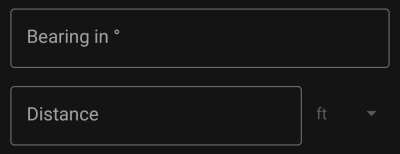 | After entering the coordinates you can use the Bearing and Distance fields to perform a coordinate projection. After saving the waypoint the coordinates will be calculated according to the projection data. |
 | Clicking this field will open a drop down menu to choose the waypoint type. |
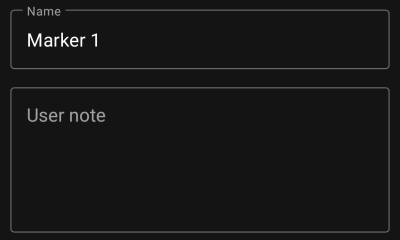 | You can enter the waypoint title and user notes for this waypoint in these fields. The title field is prefilled automatically depending on the waypoint type selected. |
 | Activating this box will set the waypoint as Visited, thus showing it with a tick icon on the waypoint list and making its icon background transparent on the map. |
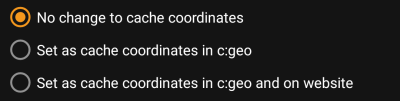 | You can optionally replace the cache listing coordinates by the coordinates of this waypoint. This can be done either locally or (if the geocaching provider supports it) also on the geocaching server. This is a helpful feature to move the cache icon to the real final coordinates (e.g. solved mystery cache or last stage of a multi cache) and also store the coordinates permanentely on the geocaching website. |
Waypoint context menu
A long click on a waypoint will open this context menu providing you the following options for this waypoint:
| Option | Description |
|---|---|
| Edit | Start the editor for this waypoint. Same as short click on a waypoint. |
| Visited | Set this waypoint as visited, thus showing it with a tick icon on the waypoint list and making its icon background transparent on the map. |
| Copy coordinates | Copy the waypoint coordinates to the clipboard. |
| Clear coordinates | Delete the coordinates of this waypoint. This option is only available on custom waypoints. |
| Duplicate Waypoint | Creates a new waypoint using all information of the existing waypoint. This option is helpful to clone a server defined waypoint in order to edit it afterwards. |
| Delete | Deletes this waypoint. This option is only available on custom waypoints. |
| Compass | Start compass navigation to the coordinates of this waypoint. |
| Navigate | Open the full list of navigation options for this waypoint. |
| Caches around | Performs a nearby search for caches around the coordinates of this waypoint. |
Description tab
Cache description
The description tab mainly contains the cache description the owner provided. Below the scroll able cache description you will find additional sections for the cache hint and for your personal cache note.
You can click on the cache description to copy the text or parts of it to your clipboard. Furthermore you can use it to trigger translating the description into another language.
Hint section
This section contains the secret hint if the owner provides one. By default the hint is encoded (left picture) in order not to spoil the cache location. To decode it, simply click on the encoded text (right picture).
If the owner uploaded a spoiler picture, you will find a clickable link to this picture below the hint text.
Personal note
This section contains your personal cache note. Notes you have entered on the geocaching server will be shown here, and you have the possibility to add/edit the note and upload it to the server (for geocaching.com uploading is only supported for premium members).

- - -.
Logbook tab
The cache details can contain two different logbook tabs. The tab named Logbook contains the most recent 35 log entries of the cache, while the tab Friends/Own Logs contains all the logs of your geocaching friends (a server function of geocaching.com) as well as all your own logs for this cache.
On the top of the logbook you will find the logbook summary of the cache, providing information about which type of logs and how many of them have been posted for this cache.
Below you will see a scroll able list with the log entries, each containing the username, the log date, the log type, the total finds of the user and the log text.
Color markes indicate the different log type allowing an easy distinction between “good” log types (e.g. found, activated) and “bad” log types (e.g. Not found, Deactivated).

Clicking on the username will open a context menu with owner related search options.
Long click on the log text allows you to copy the text to your clipboard. Furthermore you can use it to trigger translating the log into another language.
Inventory tab
This tab shows the trackable inventory of the cache. The tab is only present if the cache contains trackables.
It will show the type icon and the name of the trackable. Clicking on a list entry will open the trackable detail page, providing more information about the trackable.
Image tab
This tab contains the images available for the cache. It will contain all pictures from the cache description as well as all pictures attached to logbook entries available in the logbook tab.

Clicking on an image opens the picture in your default image viewer.
If the image contains coordinates in its header info, a small compass rose icon will be shown on the lower left corner of the image. In this case you can short click or long click on that icon to start your preferred or secondary preferred navigation. Long click on the image itself will in this case open a context menu, where you can create a new waypoint with these coordinates.